Umate Pro Review 2022: Libere espacio en el iPhone sin eliminar archivos
Es el iOS ¿Memoria del dispositivo llena? Además, no desea eliminar aplicaciones o fotos, ya que no tienen precio para usted.
No se moleste más si este parece ser su problema. Voy a compartir una solución en la que puede liberar espacio en iPhone/iPad sin borrar nada.
Aparte de eso, también aprenderá cómo eliminar o borrar sus datos para que nadie pueda recuperarlos, ni siquiera herramientas de recuperación de datos para teléfonos inteligentes. Esto es muy útil para proteger sus datos si está vendiendo su dispositivo iOS.
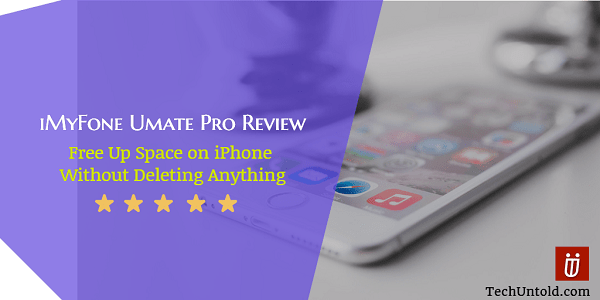
Un montón de cosas útiles, ¿verdad? Todo lo anterior es posible con la ayuda de iMyFone Umate Pro software. Voy a mencionar todas sus características útiles y en qué circunstancias puede ayudarte, pros y contras.
Entonces, sin más preámbulos, pasemos a la revisión.
Contenido
Revisión de iMyFone Umate Pro: Borrar espacio en iPhone/iPad
Encontré este software mientras investigaba sobre herramientas que pueden limpiar basura y archivos temporales para liberar espacio en mi iPhone. De los pocos software que tuve en mis manos, este funcionó de maravilla y borró con éxito 1.5 GB en mi iPhone de 16 GB. Y adivina qué, no borré ni una sola nota para liberar 1.5 GB. Increíble, ¿no?
Instalación y configuración
Descargar iMyFone Umate Pro desde su sitio web oficial.
Está disponible tanto para Windows como para Mac.
Después de descargarlo, instálelo en su PC/Mac. El proceso de instalación es simple y fácil. No deberia ser un problema.
Abra el software, una vez que esté instalado. Verá la siguiente pantalla.
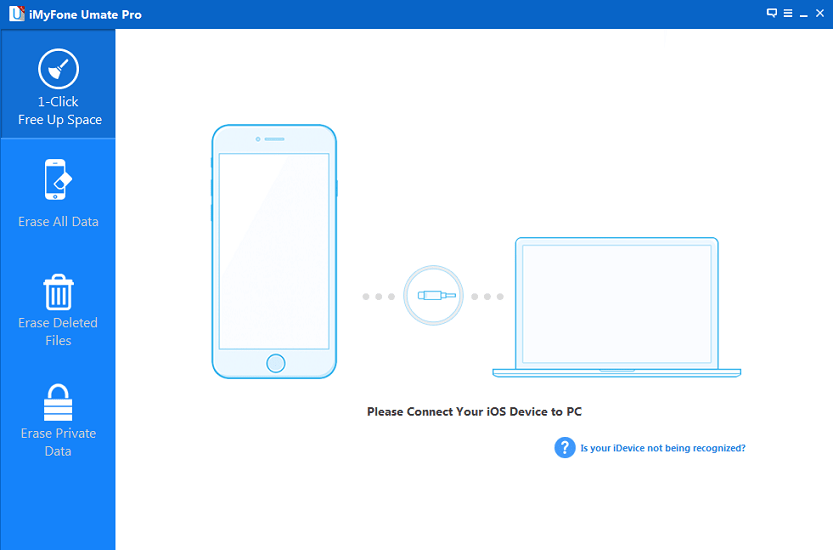
Conecte su dispositivo iOS a la computadora a través de USB. Deje que la herramienta reconozca su iPhone/iPad.
Ahora, vayamos a las características.
iMyFone Umate Caracteristicas
1. Borrar archivos no deseados y temporales
Debajo Espacio libre de 1 clic pestaña, puede hacer clic fácilmente en Análisis Rápido para identificar archivos basura y temporales en su dispositivo.
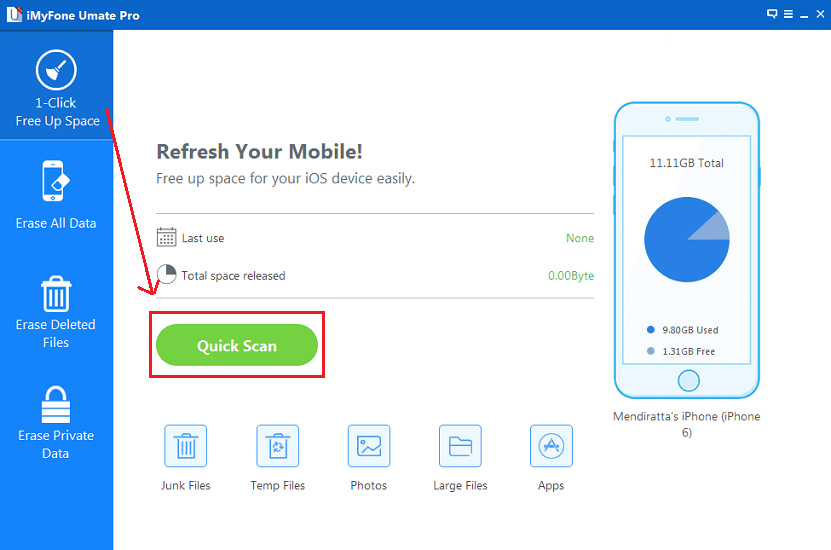
Ahora, espere unos minutos para que se complete el escaneo.
Una vez que se complete el escaneo, verá la siguiente ventana. Tendrá los detalles sobre la memoria ocupada por Basura y Temporal archivos.
Haga clic en Buena junto a sus detalles.
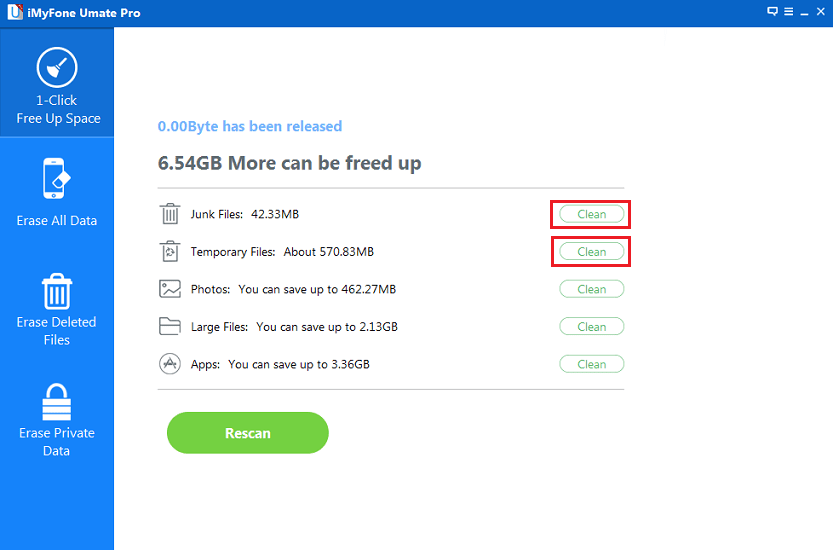
Ahora, deja que la herramienta haga su trabajo.
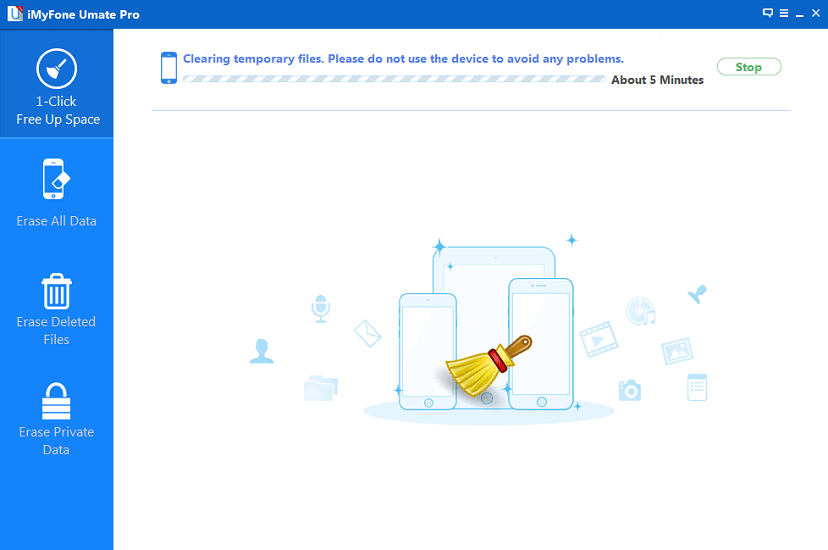
Con esto, se liberará todo el espacio innecesario ocupado por archivos basura y temporales. Me encantó ver el siguiente mensaje <3
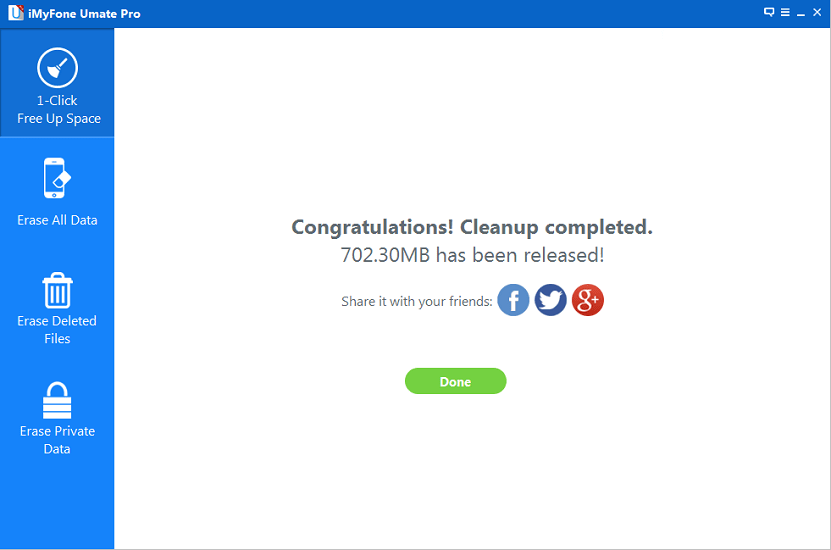
Limpiar tanta memoria sin borrar nada es algo que se agradece mucho.
Tenga en cuenta que sólo puede utilizar Buena opción para archivos basura y eso también una vez con la versión de prueba. Para limpiar los archivos temporales, debe actualizar a una versión premium/registrada del software.
2. Comprimir imágenes
Realmente me encantó esta función. Sin borrar una sola imagen de mi rollo de cámara, pude guardar más de 270 MB.
Haga clic en Buena al lado de Fotos. En la siguiente ventana, haga clic en Copia de seguridad y comprimir.
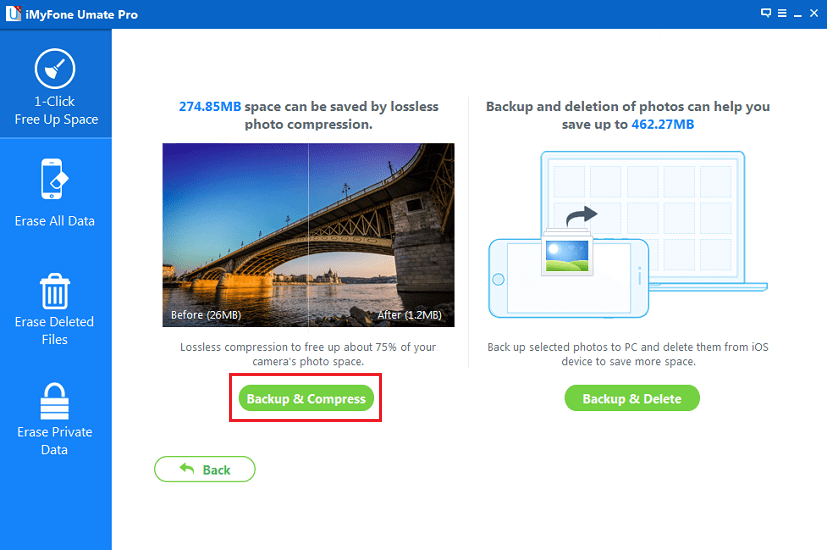
Puedes utilizar Copia de seguridad y eliminar pero eso eliminará las fotos del iPhone.
Ahora siéntese y deje que el software haga su magia.
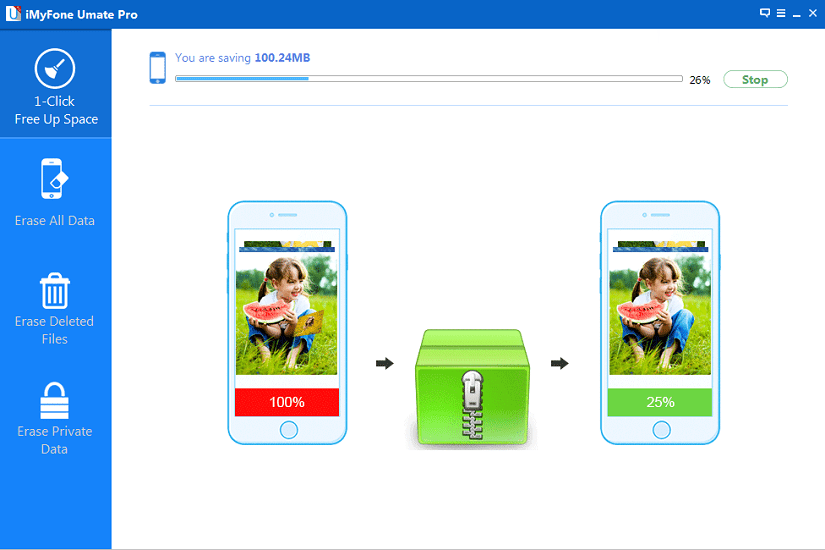
Todas las imágenes seguirán ahí y terminarás guardando una gran cantidad de memoria.
3. Borrar permanentemente los datos eliminados
Puede utilizar este software para eliminar datos eliminados de su iPhone/iPad de forma permanente. Esto significa que una vez que realice esta operación con este software, los datos no se podrán recuperar incluso si utiliza herramientas de recuperación de datos para iPhone.
Esto es útil para proteger sus datos confidenciales como contraseñas, números de cuentas bancarias, etc. si está vendiendo o intercambiando su dispositivo.
Para utilizar esta función, haga clic en Borrar archivos borrados pestaña en la barra lateral izquierda. A continuación, haga clic en Escanear.
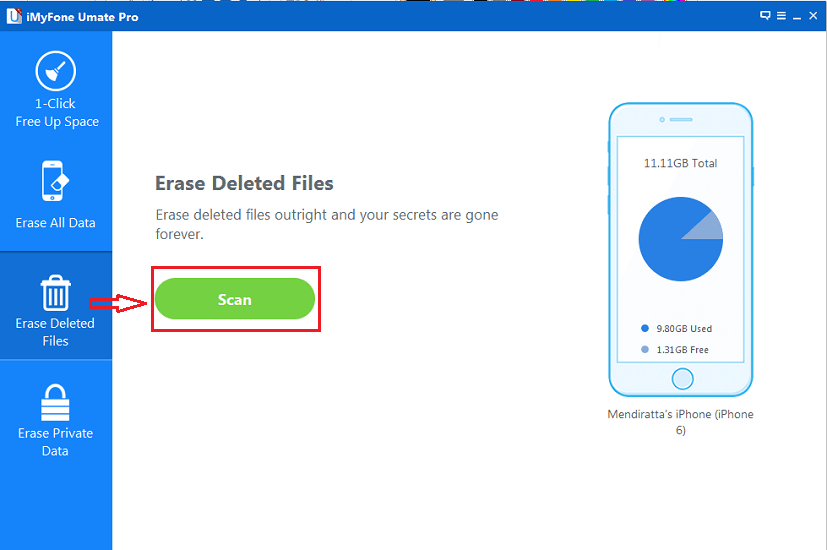
La herramienta comenzará a identificar los archivos que podría haber eliminado. Para probar esta característica, eliminé deliberadamente algunos contactos. Recogió esos contactos eliminados.
Después de que se complete el escaneo, haga clic en borrar para eliminar permanentemente esos archivos haciéndolos irrecuperables.
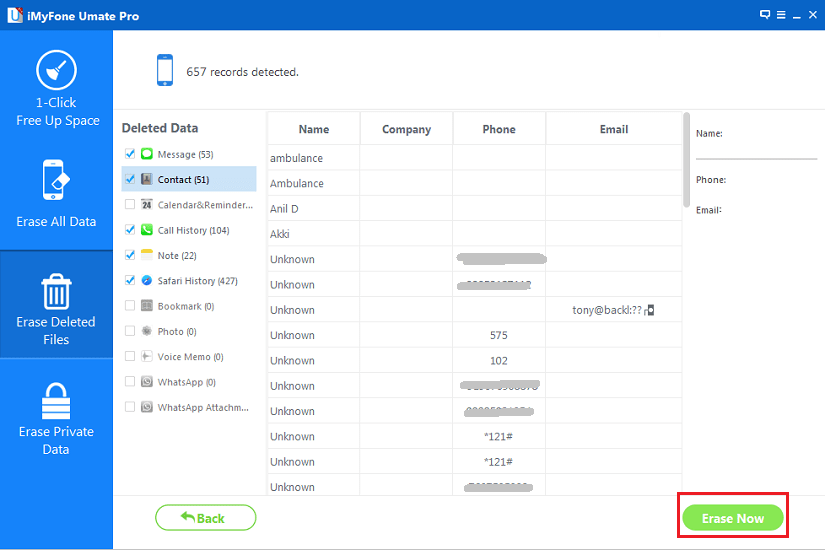
Lea también Revisión de iCareFone: repare iOS atascado, acelere el iPhone y más
Pros y contras
Después de estas increíbles características, pasemos a Pros y Contras.
Ventajas
1. Es un software fácil de usar y te acostumbrarás a la primera.
2. La GUI y la navegación son buenas.
3. El rendimiento es excelente. La limpieza se hace en un santiamén realmente (al menos en mi caso).
Desventajas
1. La versión de prueba no ofrece mucho. Al menos, la limpieza de los archivos basura se puede realizar de forma ilimitada.
Palabras finales
Considerándolo todo, encontré este software imprescindible para cualquier usuario de iOS, especialmente para un usuario de 16 o 32 GB como yo. Esperamos que haya disfrutado de la revisión y que le haya resultado útil para tomar una decisión sobre si hacerlo o no.
¿Qué software usas para liberar espacio en el iPhone? Comparte tu experiencia en los comentarios.
últimos artículos